Eliminare account Microsoft è un processo abbastanza semplice. Sei davvero sicuro di voler eliminare account Microsoft? Se vuoi, parliamo prima account Microsoft. Un account Microsoft è un servizio che Microsoft fornisce per l’uso nelle sue applicazioni, come Windows Live. L’account Microsoft ha un uso diffuso. Tuttavia, molti utenti indagano su come eliminare account Microsoft per vari motivi. In questo articolo, abbiamo spiegato cancellare account Microsoft in dettaglio per te.
Eliminare account Microsoft include l’eliminazione di tutte le e-mail e tutti i messaggi in esso contenuti. È ora possibile scegliere di rimuovere il tuo indirizzo email da Outlook se avete deciso che non si desidera utilizzare il tuo account Hotmail. Si noti che dopo aver eliminare account microsoft, è possibile annullare di nuovo. Se l’hai cancellato di recente, puoi anche recuperare le tue vecchie email.
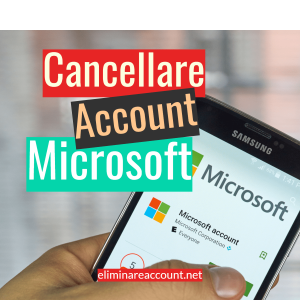
Passo dopo passo la Cancelllare Account Microsoft
Dopo tutto quello che abbiamo detto, è il momento di eliminare account Microsoft. Anche se il processo di cancellare un account Microsoft è molto semplice, è molto importante seguire attentamente i passaggi.

Innanzitutto, è necessario copiare tutte le immagini e i documenti archiviati negli account Microsoft senza eseguire eliminare account Microsoft. Dopo questo processo, è possibile avviare il processo di eliminare account Microsoft. È possibile eliminare account Microsoft dal computer o dal telefono cellulare (mobili). Accedi al sito Web di Microsoft da qualsiasi browser utilizzato sul tuo computer o telefono cellulare.
- Per eliminare account Microsoft, fai clic direttamente sul link “Elimina Account“: https://account.live.com/closeaccount.aspx?
- Nella pagina che si apre, inserisci prima il tuo nome utente e fai clic sul pulsante “Avanti”
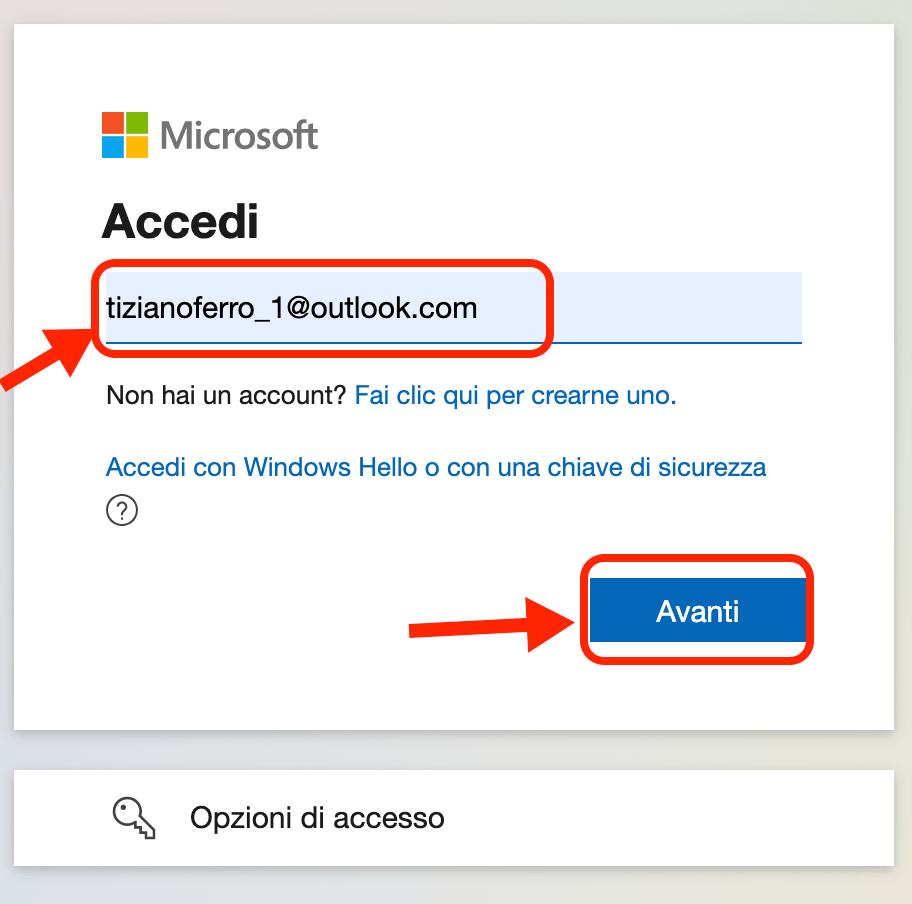
- Nella pagina che si apre in seguito, inserisci la tua password e fai clic sul pulsante “Accedi”
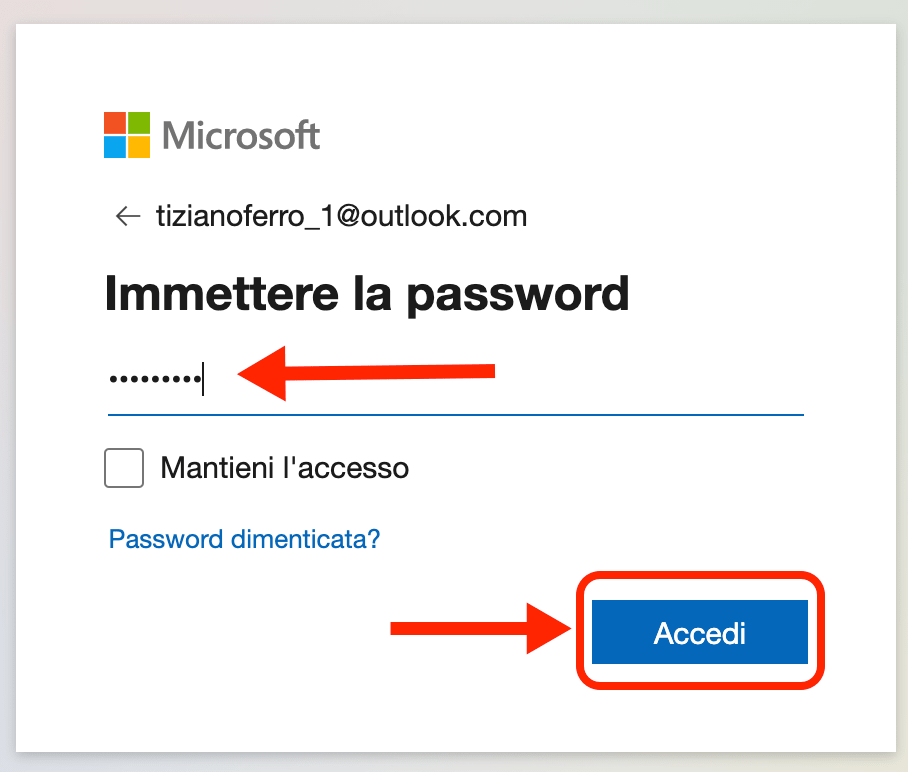
- La pagina visualizzata mostra gli ultimi avvisi prima di eliminare account Microsoft. Dopo aver letto attentamente ciò che è scritto qui, continua il processo facendo clic sul pulsante “Avanti” qui sotto
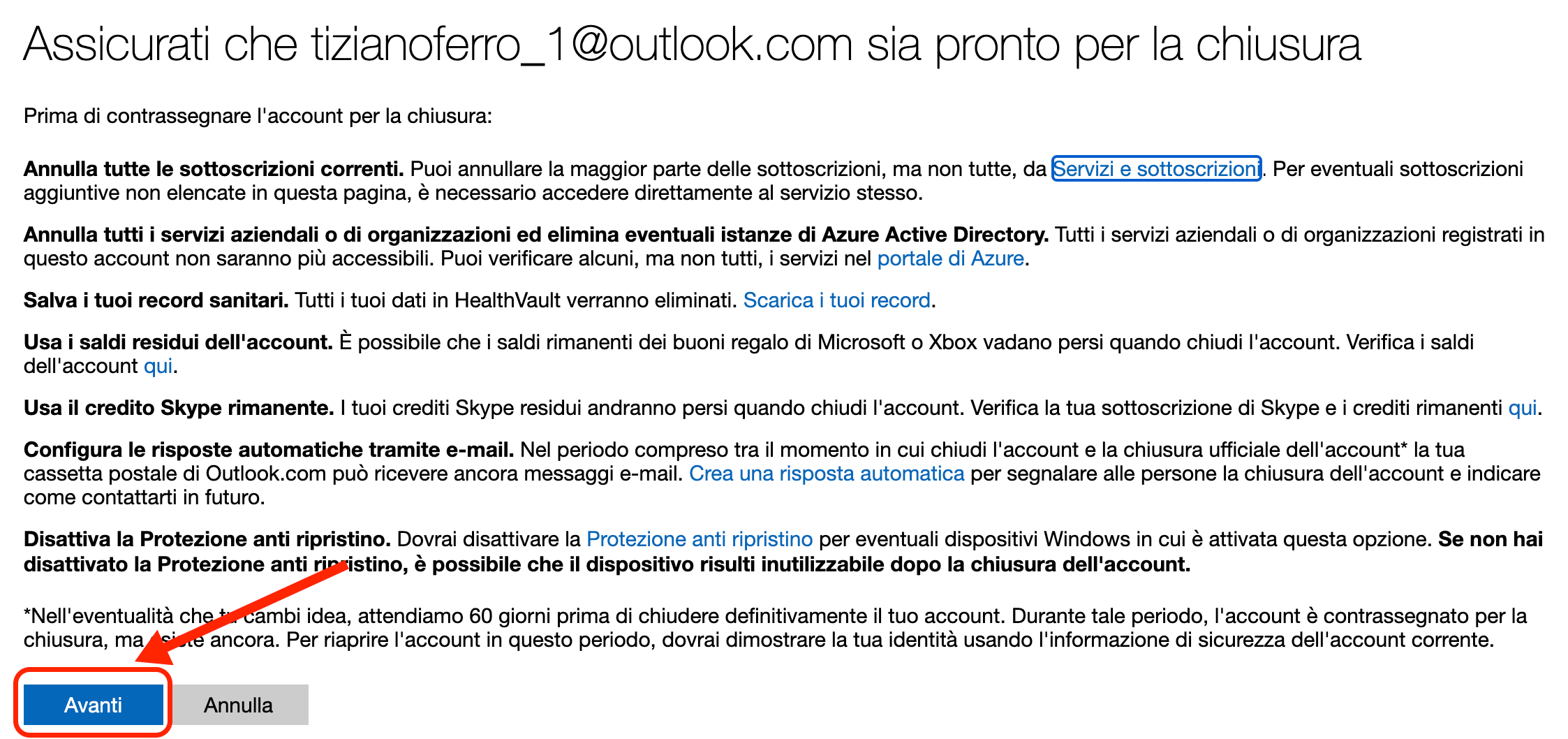
- La pagina che appare questa volta visualizza 10 situazioni che si incontrano se si eliminare account Miscrosoft. 10 seleziona le caselle accanto all’opzione una per una, seleziona il motivo della cancellare account microsoft dal menu a discesa e fai clic sul link “Contrassegna l’account per la chiusura” in basso.
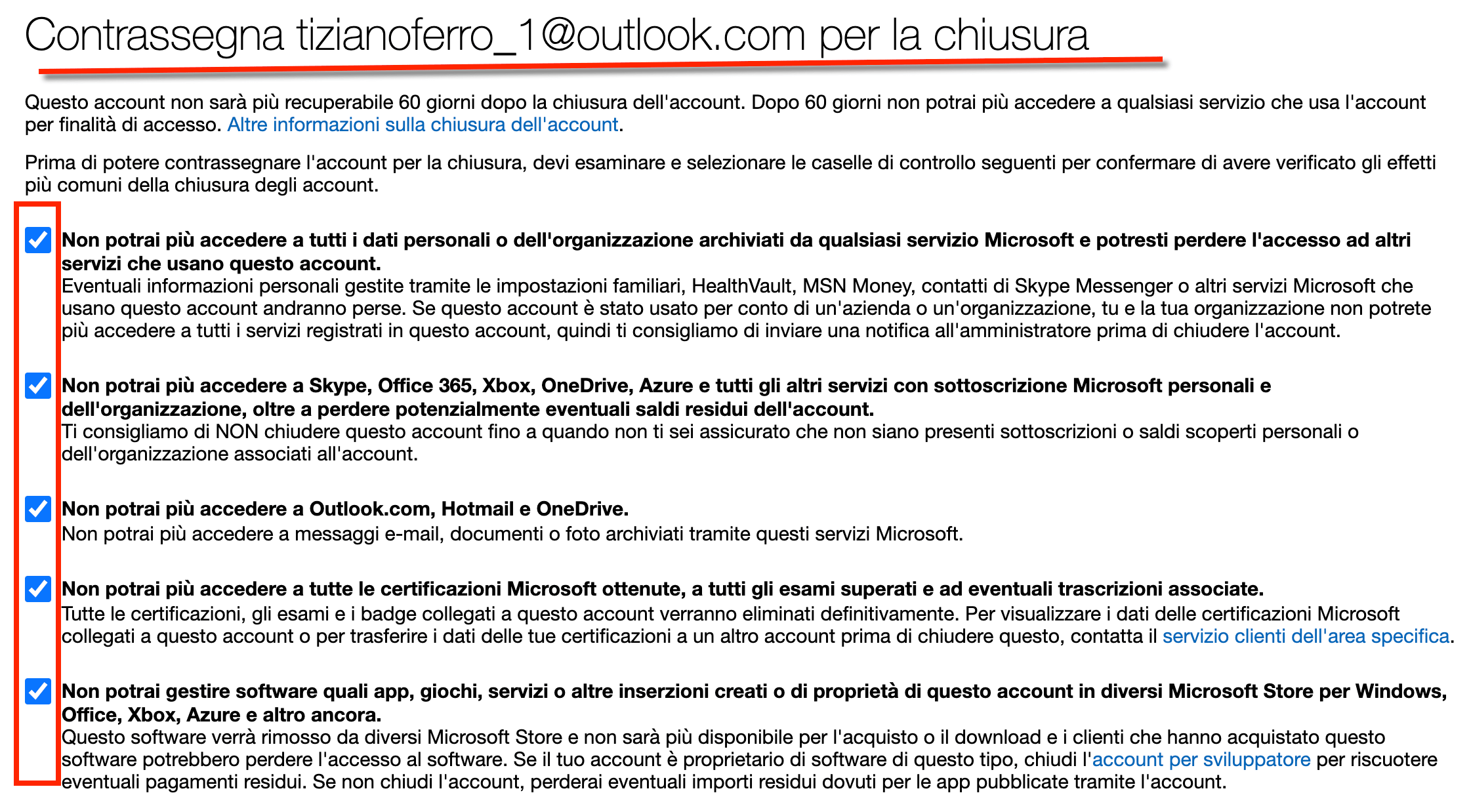
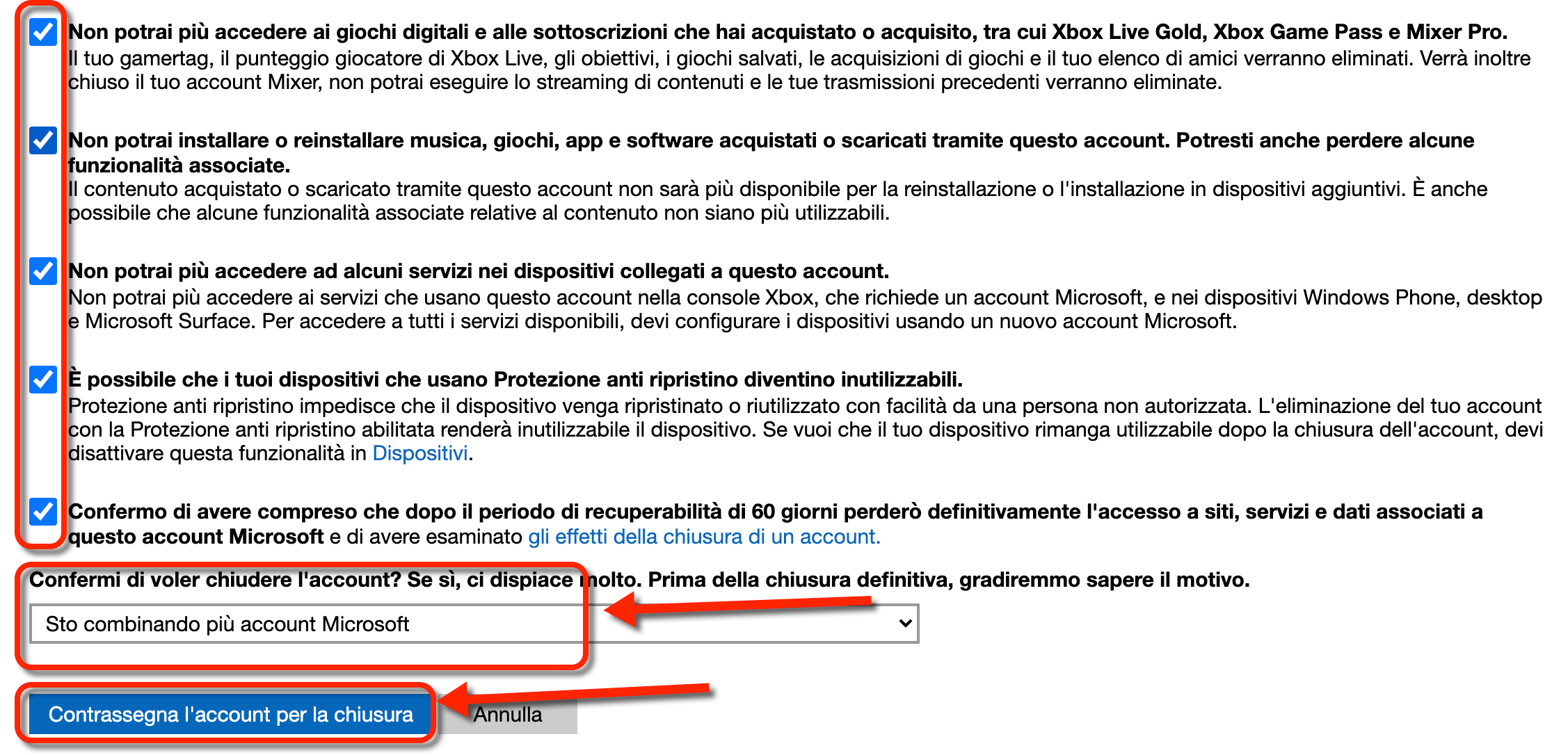
- Cliccando su questo link, è possibile completare il processo di eliminare account Microsoft. In questa fase, la pagina successiva contiene informazioni che il tuo account verrà chiuso definitivamente dopo 60 giorni. È possibile completare il processo facendo clic sul pulsante “Fine” in basso.

Nel passaggio 6, è stata completata la elimina account Microsoft da un computer e da un dispositivo mobili. Se non accedi al tuo account per 60 giorni dopo questa fase, il tuo account verrà chiuso in modo permanente. Se accedi al tuo account entro 60 giorni con la tua password, tutte le transazioni effettuate verranno annullate e il tuo account verrà riattivato.
In precedenza, gli account Hotmail, Outlook e Windows Live venivano utilizzati come account di posta elettronica. Ma oggi, con un singolo account Microsoft, è possibile continuare a utilizzare e-mail e utilizzare molte applicazioni con un unico account. Grazie all’account Microsoft, gli utenti, Outlook.com grazie ad esso, possono accedere ai servizi accedendo a molti siti Web e applicazioni diversi. L’account Microsoft consente agli utenti di gestire Outlook, Skype, Office, Microsoft OneDrive e molte altre applicazioni in un unico luogo.
Nell’era della tecnologia di oggi, l’account Microsoft è un servizio indispensabile per chiunque fornisca l’accesso a Internet. Tuttavia, alcuni utenti si stanno chiedendo come eliminare account Microsoft per un motivo diverso. Quindi, come eliminare account Microsoft? Ecco il processo di eliminare account Microsoft con tutti i dettagli.
Puoi facilmente sbarazzarti di un account Microsoft grazie ai metodi di eliminazione dell’account Microsoft. Puoi trovare tutto ciò di cui hai bisogno per applicare quando elimini il tuo account su questo sito.
Considerazioni prima di ELIMINARE Account MICROSOFT
Poiché gli utenti possono gestire molte applicazioni con un singolo account Microsoft, ci sono alcune situazioni da considerare prima di eliminare account Microsoft in modo permanente. Ecco cosa considerare prima di eliminare account Microsoft:
- Dopo aver eliminato definitivamente un account Microsoft, non è possibile accedere a prodotti o servizi Microsoft.
- Prima di eliminare account Microsoft, sarebbe più ragionevole spenderlo se il tuo account Microsoft ha un saldo. In caso contrario, il saldo corrente verrà eliminato insieme al tuo account. Puoi spendere il saldo nel tuo account Microsoft acquistando contenuti digitali dal Microsoft Store.
- Se si dispone di un abbonamento a Outlook, Microsoft OneDrive o Microsoft 365, non sarà possibile utilizzare questi servizi dopo aver eseguito cancellare account Microsoft.
- Dopo aver eliminare account Microsoft, non sarà possibile accedere a foto, video, e-mail e documenti archiviati nei servizi Microsoft. Pertanto, è necessario trasferire foto, video e tutti i documenti che non si desidera perdere a un altro dispositivo prima di eliminare account Microsoft definitivamente .
- Puoi annunciare un messaggio automatico ai tuoi contatti che non stai più utilizzando il tuo account Microsoft. Puoi farlo tramite l’opzione “Invia risposte automatiche alle ferie” nella sezione “Gestisci account”. Tuttavia, questi messaggi informativi vengono annullati 60 giorni dopo l’eliminazione dell’account.
- Una caratteristica di Microsoft è che i bambini possono anche aprire account Microsoft, a seconda degli account dei loro genitori. Sebbene i genitori eliminino i propri account Microsoft, l’account del figlio non viene eliminato.
- Su molti telefoni e computer con la versione Windows, abbiamo bisogno di un account Microsoft per accedere alle applicazioni. Dopo eliminare account Microsoft permanente, non è possibile accedere alle applicazioni su questi dispositivi. Per questo motivo, è necessario configurare il dispositivo con un account Microsoft diverso per poter accedere alle applicazioni prima di eseguire eliminare account Microsoft.
Se presti attenzione a queste situazioni che devi considerare, la tua transazione avrà successo. Ti consigliamo di essere attento e attento mentre segui questi passaggi.
È possibile annullare la transazione dopo aver Eliminare Account Microsoft definitivamente?
Una data verrà visualizzata nella fase finale del processo di eliminare account Microsoft. Questa data è di 60 giorni dopo eliminare account Microsoft. Se provi ad accedere al tuo account Microsoft con il tuo nome utente e password durante questo periodo, il tuo account verrà riattivato e l’eliminazione verrà annullata. Dopo che il tuo account è stato attivato, se vuoi che il tuo account venga eliminato definitivamente, dovrai seguire nuovamente i passaggi sopra menzionati.
Se non accedi al tuo account in alcun modo entro i 60 giorni che Microsoft ti ha concesso, il tuo account Microsoft verrà completamente chiuso al termine di questo periodo. Se hai bisogno di un account Microsoft in seguito, puoi continuare a usarlo aprendo un nuovo account Microsoft.
Anche in questo caso, l’account Microsoft si sincronizza con molti dispositivi, consentendo di accedere alle applicazioni. Anche se la cancellare account Microsoft permanente può essere facilmente eseguita con i nostri passaggi, è necessario eseguire il backup dei documenti e identificare un account Microsoft diverso per i dispositivi utilizzati prima di eseguire l’operazione per evitare problemi in seguito. In caso contrario, non sarà possibile accedere a tutti i documenti archiviati nelle applicazioni Microsoft.
Come Eliminare Account Microsoft se hai dimenticato la password?
Come eliminare account Microsoft se non conosco la mia password? la domanda viene costantemente posta. La risposta più corretta a questa domanda è che non puoi cancellare account Microsoft senza una password. Per reimpostare la password, fare clic sul seguente link e seguire le istruzioni per reimpostare la password: https://account.live.com/ResetPassword.aspx?
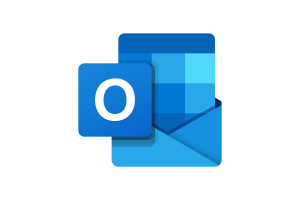
Dopo aver reimpostato la password, segui i passaggi precedenti per eliminare account Microsoft. Se ti piace la nostra guida alla cancellare account Microsoft, condividila con i tuoi amici. Se c’è una situazione che non capisci, prova a contattarci nell’area commenti qui sotto.